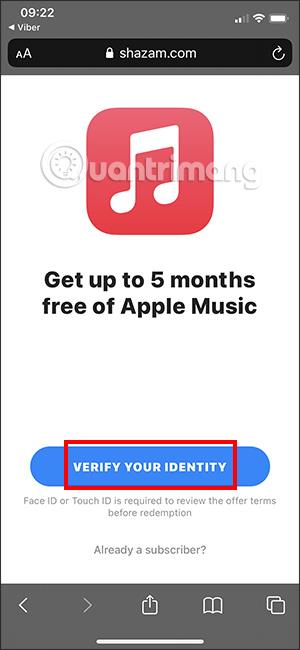Ob božiču in novem letu 2022 aplikacija Shazam uporabnikom podarja 5 mesecev glasbe Apple Music brezplačno. Vsi stari ali na novo registrirani računi Apple ID bodo prejeli teh 5 brezplačnih mesecev. Spodnji članek vas bo vodil do prejemanja 5 mesecev brezplačne glasbe Apple Music.
Navodila za pridobitev 5 mesecev brezplačne glasbe Apple Music
Če želite dobiti 5 mesecev brezplačne glasbe Apple Music, morate svojemu računu najprej dodati način plačila. Načini plačila so lahko z uporabo e-denarnice Visa MasterCard ali MoMo. Prenesite in namestite aplikacijo Shazam na svoj telefon ter sledite spodnjim korakom.
Korak 1:
Najprej odprite to povezavo v brskalniku Safari ali skenirajte kodo QR, če jo odprete v računalniku.
2. korak:
V vmesniku za potrdilo o ponudbi najprej kliknite Preveri svojo identiteto . Na tej točki vas bo Shazam vprašal za dovoljenje za uporabo vašega trenutnega Face ID-ja ali Touch ID-ja . Za nadaljevanje vnesite geslo za račun Apple ID.


3. korak:
Trenutno vmesnik denarnice MoMo prikaže dodatno potrditev načina plačila za storitve Apple. Kliknite Potrdi spodaj za nadaljevanje.

4. korak:
Nato bomo obveščeni, da lahko brezplačno uporabljamo Apple Music toliko mesecev . Na voljo bodo računi Apple ID, ki bodo prejeli 5 brezplačnih mesecev Apple Music ali 2 meseca brezplačne Apple Music. Potrdite unovčenje kode v skladu z metodo, prikazano na zaslonu.

5. korak:
Nato boste na zaslonu videli prikazano kodo za prejemanje brezplačne glasbe Apple Music in jo samodejno vnesli za unovčenje. Takoj boste preusmerjeni v vmesnik Apple Music za brezplačno poslušanje glasbe.
Kako preklicati naročnino na Apple Music s samodejnim obnavljanjem
Korak 1:
Odprete aplikacijo Apple Music in nato kliknete ikono avatarja v zgornjem desnem kotu vmesnika. Preklopite na nov vmesnik, kliknite Upravljanje registracije .


2. korak:
V vmesniku za urejanje registracije uporabnika kliknite Prekliči brezplačno preskusno obdobje . Kliknite gumb Potrdi , da prekličete podaljšanje Apple Music.